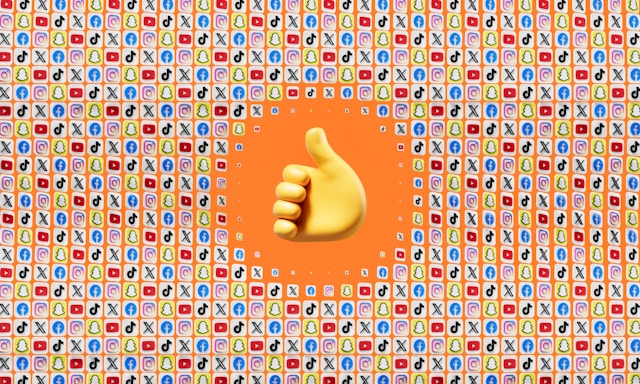Twitter varsayılan olarak tüm yeni hesapları herkese açık moda yerleştirir. Bu, platformdaki herkesin profillerini ve gönderilerini görüntüleyebileceğini gösterir. Ancak, birçok kullanıcı sosyal medya platformunda herkese açık bir profile sahip olmaktan pek hoşnut değildir. Bu nedenle, insanlar genellikle görüntülemelerini sınırlama olasılığını merak ederler. Sonuç olarak, Twitter'da gizliliğin nasıl ayarlanacağına dair sorular ortaya çıkmaktadır.
Kullanıcılar Twitter hesaplarını çeşitli nedenlerle gizli moda alırlar. Bu eylem, içeriklerini görüntüleyen kitleyi özelleştirebilir. Ayrıca, kötüye kullanımla başa çıkmak için içerikleriyle etkileşime giren kişi sayısını sınırlayabilir ve kontrol edebilir. Her iki durumda da, platformdaki genel büyümeyi sınırlasa da etkili bir özellik olduğu kanıtlanmıştır. Bu kılavuzda Twitter'da gizliliğin nasıl ayarlanacağı anlatılmaktadır.
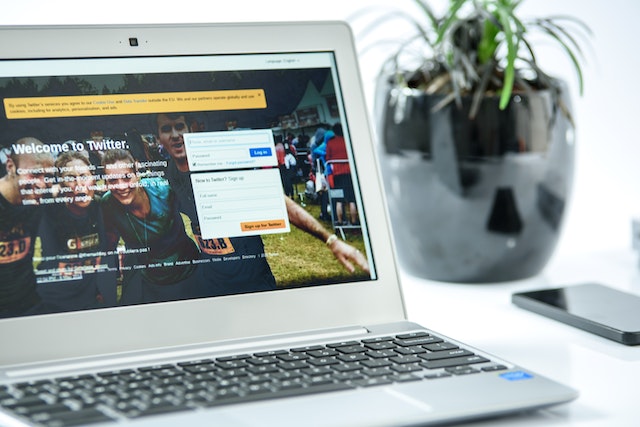
Twitter'ın Web Sitesinde Gizlilik ve Güvenlik Ayarları Nasıl Değiştirilir?
Twitter, cep telefonları ve kişisel bilgisayarlar dahil olmak üzere farklı cihazlarda uygulamasının çeşitli sürümlerini sunar. Tüm bu sürümler, hesabınızda belirli eylemleri gerçekleştirmenize ve ayarları yapmanıza olanak tanır. Ancak web sürümü daha fazla özellik sunarken, mobil sürüm de kullanışlı hale geliyor. Yani, diğer kullanıcılar tüm tweetlerini silmeyi seçerken, diğerleri bunları görüntüleyen kişi sayısını sınırlar. İnsanlar genellikle Twitter'ın web sitesinde gizlilik ve güvenlik ayarlarının nasıl değiştirileceğini merak ediyor.
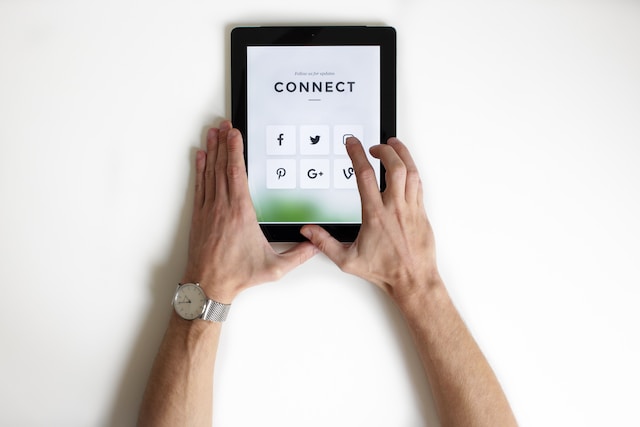
Twitter'da Gizlilik Nasıl Ayarlanır? Bilgisayar Tarayıcınız Üzerinden

Kişisel bilgisayarlardaki tarayıcılar Twitter'a erişmek için oldukça etkili bir araçtır. Bu nedenle, bu ortam kullanıcı hesaplarında belirli eylemleri gerçekleştirmek için de kullanışlıdır. Örneğin, kullanıcılar gönderilerini görüntüleyen kişi sayısını sınırlamak için hesaplarını gizli yapmak isteyebilir. Dolayısıyla, Twitter'da gizliliği nasıl ayarlayacağınız konusunda endişeleriniz varsa, bilgisayarınızın tarayıcısı mükemmel bir başlangıç noktasıdır.
Başlamak için, seçtiğiniz herhangi bir tarayıcıda Twitter web sitesini ziyaret edin, ancak Google Chrome iyi çalışır. Ardından, hesabınıza giriş yapın; Twitter sizi otomatik olarak ana sayfaya yönlendirecektir. Ana sayfadan, ekranınızın sol tarafındaki "Daha Fazla" seçeneğine tıklayın. Ardından, "Ayarlar ve Destek "e tıklayın ve görüntülenen açılır menüden "Ayarlar ve gizlilik "e gidin.
Ekranınızdaki aşağıdaki seçeneklerden "Gizlilik ve güvenlik" yazan beşincisine gidin. Ekranın sağ tarafında "Twitter etkinliğiniz" başlığı altında diğer seçenekler görünecektir. İlk seçenek olan "Kitle ve etiketleme" seçeneğine tıklayın. Sonraki sayfada, tweetlerinizi korumak için bir seçenek göreceksiniz. Devam edin ve seçeneğin yanındaki onay kutusunu işaretleyin. Twitter, isteğinizi gerçekleştirmeden önce onaylamanızı isteyecektir.
Değişiklikleri uyguladığınızda, Twitter tüm geçmiş ve gelecek gönderilerinizi yalnızca mevcut takipçilerinizin erişimine açacaktır. Daha sonra, yeni kullanıcılar sizi takip etmeye çalıştığında, isteklerini kabul edebileceğiniz veya reddedebileceğiniz bir bildirim alacaksınız. Ayrıca Twitter, kullanıcıların bu gizlilik ayarını açma ve kapatma arasında geçiş yapmasına olanak tanır. Kapatmak için 'Kitle ve etiketleme' sayfasını ziyaret etmeli ve daha önce belirtildiği gibi onay kutusunun işaretini kaldırmalısınız.
Twitter'da Gizlilik Nasıl Ayarlanır? Mobil Cihazınızın Web Tarayıcısını Kullanma
Twitter'ın iPhone'lar ve Android dahil olmak üzere farklı mobil cihazlarda belirli sürümleri vardır. Bununla birlikte, bazı kullanıcılar platformu web tarayıcılarında kullanır. Mobil cihazlarınızı kullanarak Twitter'da gizliliği ayarlama işlemi, kişisel bilgisayarınızı kullanmaya benzer. Bu, tweetlerinizi ve profilinizi herkese açık görünümden korumayı ve izlenme oranınızı sınırlandırmayı içerir.

Bunu yapmak için önce tarayıcınızı, tercihen Google Chrome'u ziyaret edin. Ardından, Twitter web sitesine gidin ve hesabınıza giriş yapın. Giriş yaptıktan sonra, Twitter sizi devam edebileceğiniz ana sayfaya götürecektir. Ardından, telefon ekranının sol üst köşesindeki hesap avatarınıza tıklayın. Ekranın sol tarafındaki seçeneklerden " Ayarlar ve Destek " seçeneğine dokunun ve "Ayarlar ve Destek" seçeneğine dokunun.
Ardından, "Ayarlar ve gizlilik" bölümüne gidin ve gizlilik ve güvenliğe yönelin. Tıpkı kişisel bilgisayarınızın web Twitter'ında olduğu gibi, "Gizlilik ve güvenlik "e dokunun ve ardından "Kitle ve etiketleme" sayfasına gidin. "Tweetlerinizi koruyun" ifadesinin yanında bir onay işareti göreceksiniz. Onay işaretini seçin ve işlemi tamamlayın. Twitter hesabınızı hemen özel moda ayarlayacaktır. Bu, yalnızca onaylanmış takipçilerinizin gönderilerinizi ve profilinizi görüntülemesine ve bunlarla etkileşime girmesine izin verir.
Ancak, çoğu Twitter kullanıcısı web sitesi yerine cihazlarındaki mobil uygulamayı kullanmaktadır. Mobil uygulama daha iyi, optimize edilmiş tarama hızları ve daha basit formatlarda özellikler sunuyor.
iPhone'da Twitter'da Gizlilik Ayarları Nasıl Değiştirilir
iPhone kullanan Twitter kullanıcıları da hesaplarındaki gizlilik ayarlarını değiştirmek isteyebilir. Bu tamamen mümkün ve basittir çünkü iPhone'daki Twitter uygulaması oldukça basit ve doğrudandır. Ayrıca, süreç web sürümünden yalnızca kısmen farklıdır. İşte iPhone'da Twitter'da gizlilik ayarlarını nasıl değiştireceğiniz konusunda endişeleriniz varsa yapmanız gerekenler.

Twitter'da Gizlilik Nasıl Ayarlanır? Gönderilerinizi iPhone ile Korumak İçin
Twitter, kullanıcıların tweet'lerini korumalarına izin vererek, bunları görüntüleyebilecek kişi sayısını sınırlar. Tweetlerinizi koruduğunuzda, Twitter yalnızca onaylı takipçilerinizin profilinizi ve içeriğinizi görüntülemesine izin verecektir. iPhone'unuzla Twitter gizliliğini nasıl ayarlayacağınızı merak ettiyseniz, işte nasıl yapacağınız.
İlk olarak, iOS cihazınızda Twitter uygulamasını başlatın ve hesabınıza giriş yapın. Ardından, Twitter ana sayfanızın sol üst köşesindeki hesap simgesine dokunun. Kenar çubuğu görünecek ve çeşitli seçeneklerin bir listesini gösterecektir. "Ayarlar ve Destek "e dokunun, bir açılır menü belirecektir. Açılır menüden "Ayarlar ve gizlilik "i seçin.
Bir seçenek listesi göreceksiniz; beşinci madde olan "Gizlilik ve güvenlik "e gidin. Sonraki sayfada, "Twitter etkinliğiniz" altında bir liste göreceksiniz. İlk seçenek olan "Kitle ve etiketleme "ye dokunun. Son olarak, "Tweetlerinizi koruyun" ifadesinin yanındaki geçiş anahtarını etkinleştirin. Buradan, niyetli takipçileri denetlemeye başlayabilirsiniz. Halihazırda mevcut olanlar profilinize ve içeriğinize otomatik olarak erişecektir.
Twitter, tweetlerinizi koruma seçeneğinin hemen altında, kullanıcıların fotoğraf etiketlemeyi kapatmasına olanak tanıyan bir özellik sunar. Bu özellik açık olduğunda, insanlar sizi bildireceğiniz fotoğraflarda etiketleyebilir. Bununla birlikte, platformdaki gizliliğinizi en üst düzeye çıkarmak ve bu tür etkinliklerle başa çıkmak için seçeneği kapatabilirsiniz.
Twitter'da Gizlilik Nasıl Ayarlanır? iPhone ile Gördüğünüz İçeriği Kontrol Etmek İçin
Twitter'ın sunduğu bir başka gizlilik seçeneği de kullanıcıların tükettikleri içerik türünü kontrol etmelerine izin vermektir. Sosyal medya şirketi, tweep'lerin etkileşimde bulundukları konuları seçmelerine izin veriyor. Ayrıca kullanıcıların ilgi alanlarını denetlemelerine ve tercih ettikleri keşif ayarlarını seçmelerine de izin veriyor. Bu işlem bir iPhone'da basittir. Bu nedenle, Twitter'da gizliliği bu şekilde ayarlamak konusunda endişeleriniz varsa, yapmanız gereken şey şu.
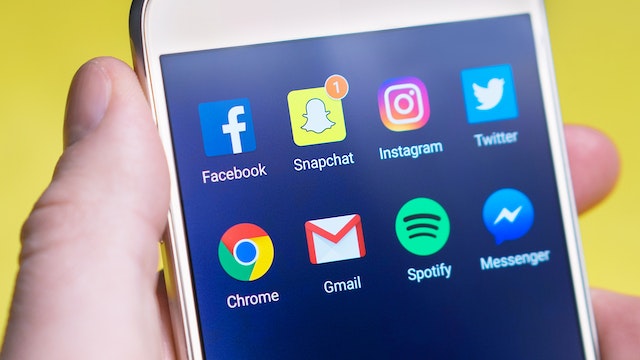
İlk olarak, iOS cihazınızda Twitter uygulamasını başlatın ve mevcut hesabınıza giriş yapın. Ana sayfadan, ekranınızın sağ üst köşesindeki profil simgesine dokunun ve bir menü açılacaktır. Menüdeki son seçenek olan "Ayarlar ve Destek "e dokunun. Küçük bir açılır menü belirecektir; "Ayarlar ve gizlilik "i seçin. Twitter sizi yeni bir sayfaya götürecektir; "Gizlilik ve güvenlik "e dokunun.
Yine, uygulama sizi Twitter etkinliğinizi manipüle etme seçeneklerinin bulunduğu başka bir sayfaya götürecektir. Listedeki üçüncü seçenek olan "Gördüğünüz içerik" seçeneğine gidin. Bu sayfada konularınızı, ilgi alanlarınızı ve arama ayarlarınızı belirleme seçeneklerini göreceksiniz. Konular bölümünde, Twitter'ın akışlarınızda göstermesi gereken belirli konuları takip edebilirsiniz. Ayrıca artık ilginizi çekmeyen konuları takip etmeyi bırakabilirsiniz. Bu konular arasında kariyer, bilim, teknoloji, seyahat, yemek, müzik vb. yer alır.
Twitter, etkileşimde bulunduğunuz kişi ve öğelerin kapsamlı bir listesini kaydeder. Uygulama sonunda size öncelikli olarak etkileşimde bulunduğunuz veya görüntülediğiniz daha fazla içerik gösterir. Böylece, artık ilgilenmediğiniz konuların işaretini kaldırarak ilgi alanınızı da ayarlayabilirsiniz. Keşfet ayarlarınızla oynayabilirsiniz. Bu, büyük ölçüde beslemelerinizin sahip olmasını istediğiniz içerik türünü kapsar. Bulunduğunuz konumdaki içeriği göstermeyi seçebilirsiniz.
Android Cihaz Kullanarak Twitter'da Gizlilik Nasıl Ayarlanır?
Android cihazınızı Twitter hesabınızdaki gizlilik ayarlarını yapmak için de kullanabilirsiniz. Twitter uygulamasının Android sürümü iOS sürümünden farklı değildir. Bu nedenle, süreçler önemli ölçüde benzerdir. Bununla birlikte, bir Android cihaz kullanarak Twitter'da gizliliği nasıl ayarlayacağınızı arıyorsanız, işte nasıl yapılacağı.

Android Bir Cihazda Twitter'daki Gönderilerinizi Nasıl Korursunuz?
Yine, Android cihazınızı kullanarak tweetlerinizi koruyabilir ve hesabınızı kilitleyebilirsiniz. Neyse ki Twitter'ın Android sürümünün kullanıcı arayüzü iOS sürümününkine çok benziyor. Bu nedenle, Twitter'da gizliliğin nasıl ayarlanacağı konusu tamamen karmaşık değildir. Birkaç ayarı kapsıyor olsa da, erişiminizi sınırlar ve gördüklerinizi düzenler.
Bunu yapmak için Android cihazınızda Twitter uygulamasını açın ve hesabınızda oturum açın. Ardından, "Ayarlar ve Gizlilik" bölümüne gidin ve "Gizlilik ve Güvenlik "e tıklayın. "Kitle ve etiketleme "ye gidin ve tweetlerinizi korumanızı sağlayan anahtarı değiştirin. Uygulama hesabınızı hemen kilitleyecek, tweetlerinizi koruyacak ve herkese açık görünümden kaldıracaktır.
Bu şekilde, takipçilerinizi denetleyebilir, istediklerinizi onaylayabilir ve geri kalanları reddedebilirsiniz. Gönderilerinizi korumak, Twitter alanınızda neler olduğunu kontrol etmenin mükemmel bir yoludur. Kötüye kullanımı azaltmanıza, benzer zihinlerle etkileşime girmenize ve kendinizi tartışmalardan uzak tutmanıza olanak tanır.
Twitter'da Gizlilik Nasıl Ayarlanır? Android Cihazlarla Gördüğünüz İçeriği Kontrol Etmek İçin
Ayrıca hesabınızdaki gizlilik ayarlarını değiştirerek Twitter'da tükettiğiniz içeriği kontrol edebilir ve sınırlayabilirsiniz. Bu, Twitter'da gizliliğin nasıl ayarlanacağının bir başka mükemmel parçasıdır. Kendinizi uyuşmadığınız kişi ve fikirlerden korumanın etkili bir yoludur. Bunu yapmak için uygulamayı başlatın ve hesabınıza giriş yaptığınızdan emin olun.
Ardından, "Ayarlar ve Gizlilik" bölümüne gidin ve "Gizlilik ve Güvenlik" sayfasını ziyaret edin. Sayfadaki listeden üçüncü seçenek olan "Gördüğünüz içerik" seçeneğine dokunun. Burada, konularınızı ve ilgi alanlarınızı denetleyebilir ve ayarları keşfedebilirsiniz. Bunlar, artık etkileşimde bulunmak istemediğiniz konuları ve ilgi alanlarını işaretlemenize olanak tanır. Genel olarak, Android cihazınızda Twitter'da gizlilik ayarlama işlemi oldukça basittir. TweetEraser'da, kullanımı kolay basit bir web uygulaması tasarladık. Uygulama, kullanıcıların toplu tweetleri filtrelemesine ve kaldırmasına yardımcı olur. Ayrıca arşivleri içe aktarır ve yükler, tweetler, retweetler ve diğer Twitter özellikleriyle daha gelişmiş eylemlere izin verir. TweetEraser, Zaman Tünelleri'ndeki karmaşayı temizlemeye çalışan kişiler için idealdir. Twitter zaman akışınızı filtrelemeye ve temizlemeye bugün başlayın!